Cara Mudah Konfigurasi IP di Windows 10
Halo teman-teman semua, selamat datang kembali pada Web Blog kami, yaitu Awonapa Jr. Pada kesempatan ini kita akan sharing mengenai Manajamen Sistem Operasi Windows, Yaitu membahas Cara Mudah Konfigurasi IP di Windows 10.
Tutorial Windows - Cara Mudah Konfigurasi IP di Windows 10
Daftar Isi :
- Pengertian IP Address
- Cara Konfigurasi IP Address Windows 10
1. Pengertian IP Address
2. Cara Konfigurasi IP Address Windows 10
Dalam manajemen sistem operasi windows, terlebih lagi ketika menjelajahi bidang Networking, maka konfigurasi IP Address adalah menjadi hal utama yang harus bisa dilakukan oleh seorang Engineer. Oleh karena itu berikut ini merupakan cara mudah dalam Konfigurasi IP Address Windows 10.
A. Membuka Run Windows
Untuk memudahkan konfigurasi IP Address pada Windows 10, kita akan menggunakan Run pada windows. Teman-teman dapat menjalankan RUN dengan windows + r atau mencari manual seperti pada gambar dibawah ini.
B. Menjalankan Perintah ncpa.cpl
Jika sudah menampilkan Run pada windows, teman-teman dapat mengetikan ncpa.cpl lalu klik OK pada Run yang sudah ditampilkan seperti pada gambar berikut ini.
C. Konfigurasi IP Address
Jika sudah di klik OK. Maka pastikan akan tampil network connection seperti gambar dibawah ini. Kemudian teman-teman dapat memilih interface mana yang akan di konfigurasi IP Address nya.
Pada study kasus dibawah ini. Saya akan melakukan konfigurasi IP Address pada Interface VirtualBox yaitu Host Only Adapter.
Disini saya sudah memilih interface nya, kemudian klik kanan dan pilih properties.
Jika sudah, maka akan tampil seperti ini. Untuk melakukan Konfigurasi IP Address. Teman-teman dapat memilih Internet Protocol V4 atau IPv4. Lalu klik Properties.
Kemudian, teman-teman dapat melakukan konfigurasi sesuai dengan kebutuhan, seperti contoh pada gambar berikut ini.
Jika sudah , pastikan IP Address sudah sesuai, dan jangan lupa untuk klik OK.
Kemudian, untuk melakukan pengecekan teman-teman dapat melihat status dengan cara, klik kanan pada interface yang sesuai, kemudian pilih status.
Kemudian Klik Details
Jika sudah berhasil, maka IP Address akan tampil pada Halaman Details seperti gambar berikut ini.
Baik
untuk saat ini seperti itu materi yang bisa kami sampaikan, mengenai Cara Mudah Konfigurasi IP di Windows 10.
Mohon maaf jika terdapat kesalahan, anda bisa memberikan masukan pada halaman kontak, ataupun pada kolom komentar.
Semoga tutorial ini bermanfaat untuk kita semua. Sekian dan Terimakasih
- Teknik Jaringan Komputer dan Telekomunikasi.
- Konfigurasi IP Address Windows 10


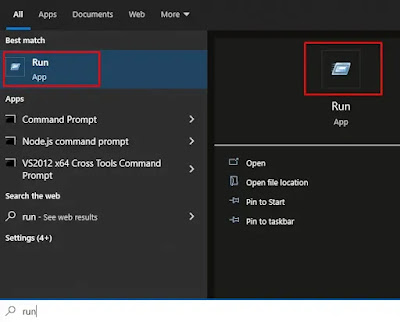


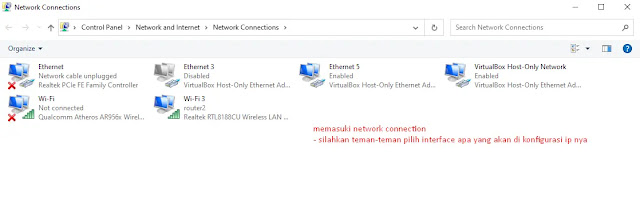

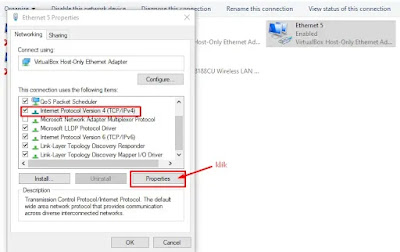
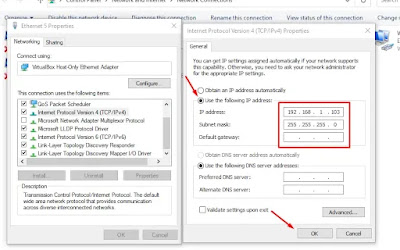



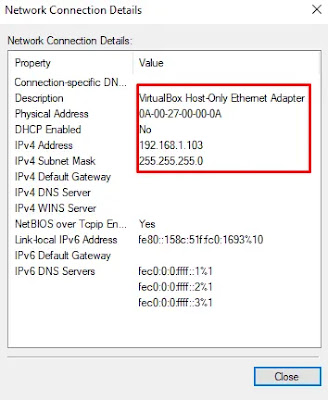
Posting Komentar untuk "Cara Mudah Konfigurasi IP di Windows 10"